Excel dường như là công cụ quen thuộc được sử dụng rộng rãi bởi tất cả mọi người. Tuy nhiên, việc biết cách thêm số 0 phía sau trong Excel có thể coi là một vấn đề khó đối với chúng ta. Dưới đây là hướng dẫn giúp bạn có thể làm điều đó:
- Định dạng theo Number
Giả sử, có bảng dữ liệu như bên dưới:

Giả sử bạn muốn thêm 3 số 0 đằng sau số 3 trên, bạn chọn ô chứa số 3, chọn Format Cell, hiển thị bảng sau:
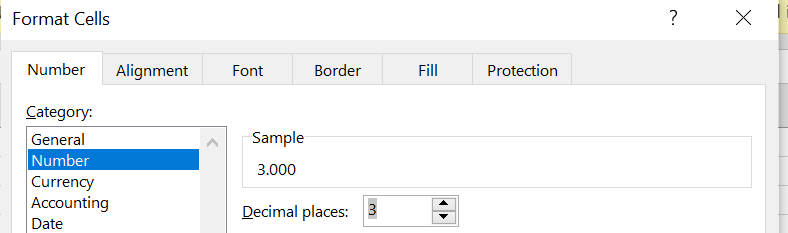
Tại mục Decimal Places ta tùy chỉnh số 0 theo yêu cầu mình mong muốn. Vì bạn muốn thêm 3 số 0 thì chọn 3 có thể tăng giảm tùy ý. Ta được kết quả như sau:
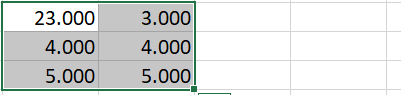
- Định dạng theo Custom
Cũng với ví dụ trên, ta chọn kiểu định dạng Custom:
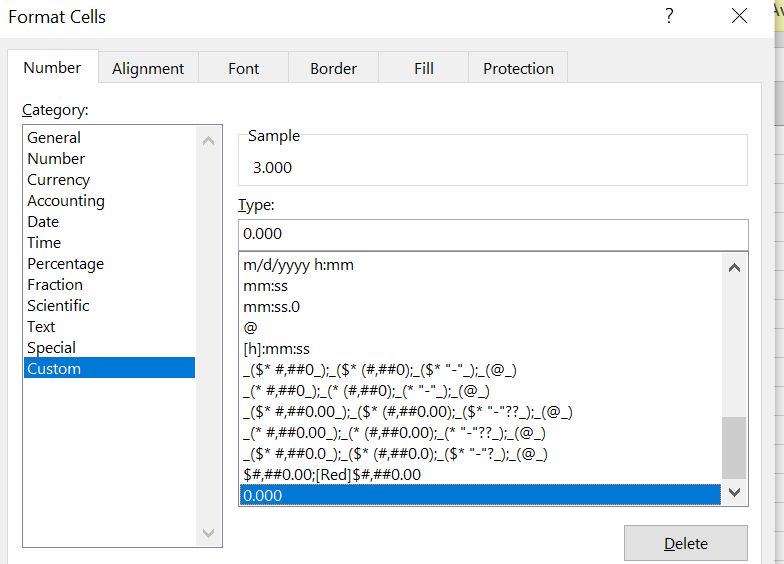
Chọn 0.000 ta đã thêm được 3 số 0 phía sau của số trong Excel rồi.
Trên đây là 2 cách mà bạn có thể áp dụng để thực hiện yêu cầu trên. Hy vọng sẽ mang lại nguồn tham khảo hữu ích đến cho các bạn đọc.
Mai Thi